解决耳机连接电脑无声音问题的终极指南
来源:系统之家重装系统
2025-01-15 16:51:41
0浏览
收藏
本篇文章给大家分享《解决耳机连接电脑无声音问题的终极指南》,覆盖了文章的常见基础知识,其实一个语言的全部知识点一篇文章是不可能说完的,但希望通过这些问题,让读者对自己的掌握程度有一定的认识(B 数),从而弥补自己的不足,更好的掌握它。
耳机作为现代生活中不可或缺的一部分,帮助我们享受音乐、游戏和视频内容。 그러나 有时将耳机连接到电脑时,可能会出现无声音的问题。这种情况不仅令人沮丧,而且影响日常使用体验。本文将深入探讨解决耳机连接电脑无声音问题的原因及解决方案。
耳机无声音的可能原因
在尝试解决耳机连接电脑无声音的问题之前,我们首先需要了解可能导致该问题的原因。
音量设置:检查电脑的音量是否设置为静音或音量过低。 耳机故障:耳机本身可能存在故障,可能是线缆或耳机单元出现问题。 驱动程序问题:电脑音频驱动程序可能过时或出现故障。 设置问题:计算机的音频设置可能未正确配置,尤其是当同时使用多个音频设备时。 接口问题:耳机插口可能损坏或接触不良。步骤一:检查音量设置
确保电脑音量设置正常是最基本的步骤。请按照以下步骤进行检查:
在电脑右下角的任务栏中找到音量图标,单击它以查看当前音量状态。 确认音量没有被设置为静音,如果是,请取消静音。 确保音量滑动条处于合理位置,调节到适当的音量。步骤二:检查耳机本身
耳机的故障可能是导致无声音的原因之一。请按照以下步骤检查:
尝试将耳机连接到其他设备(如手机或其他电脑)以确认耳机是否正常工作。 检查耳机线缆和插头是否有明显的磨损或断裂。 如果耳机是无线耳机,请确认它们的电量是否充足。步骤三:更新驱动程序
不正确或过时的音频驱动程序可能会导致耳机无声音。可以通过以下步骤更新驱动程序:
在桌面上右键单击“此电脑”图标,选择“管理”。 在左侧菜单中选择“设备管理器”。 展开“音频输入和输出”,找到您的音频设备,右键单击,并选择“更新驱动程序”。 选择“自动搜索更新的驱动程序”,并跟随提示完成更新。步骤四:检查音频设置
确保音频设置配置正确也是解决问题的关键。可以按照以下步骤进行检查:
右键单击任务栏的音量图标,选择“播放设备”。 在“播放”标签中,确保所连接的耳机被设置为默认设备。 若没有,请右键单击耳机图标,选择“设为默认”。步骤五:检查耳机插口
耳机插口损坏或接触不良常常导致无声音问题。可以通过以下方式进行检查:
检查插孔是否干净,确保没有异物或灰尘堵塞。 尝试用其他耳机连接插口,确认插口本身是否正常。 如果插口损坏,建议联系专业人士进行维修或更换。其他解决方法
如果上述步骤仍未解决耳机连接电脑无声音问题,可以尝试以下其他方法:
重启电脑:简单的重启往往能解决临时性的问题。 检查系统更新:确保操作系统已更新至最新版本。 运行音频故障排查工具:在设置中找到故障排查,自动检测并解决音频问题。总结
耳机连接电脑无声音的问题虽然很常见,但大多数情况下可以通过简单的检查和设置解决。通过逐步排查音量、耳机功能、驱动程序、音频设置和插口问题,您很可能可以顺利找出并解决问题。希望本文提供的指南对您有所帮助,让您能尽快享受到清晰的音频体验。
感谢您阅读这篇文章,希望通过本文您能找到解决耳机连接电脑无声音问题的方法,恢复正常的听音体验。
终于介绍完啦!小伙伴们,这篇关于《解决耳机连接电脑无声音问题的终极指南》的介绍应该让你收获多多了吧!欢迎大家收藏或分享给更多需要学习的朋友吧~golang学习网公众号也会发布文章相关知识,快来关注吧!
版本声明
本文转载于:系统之家重装系统 如有侵犯,请联系study_golang@163.com删除
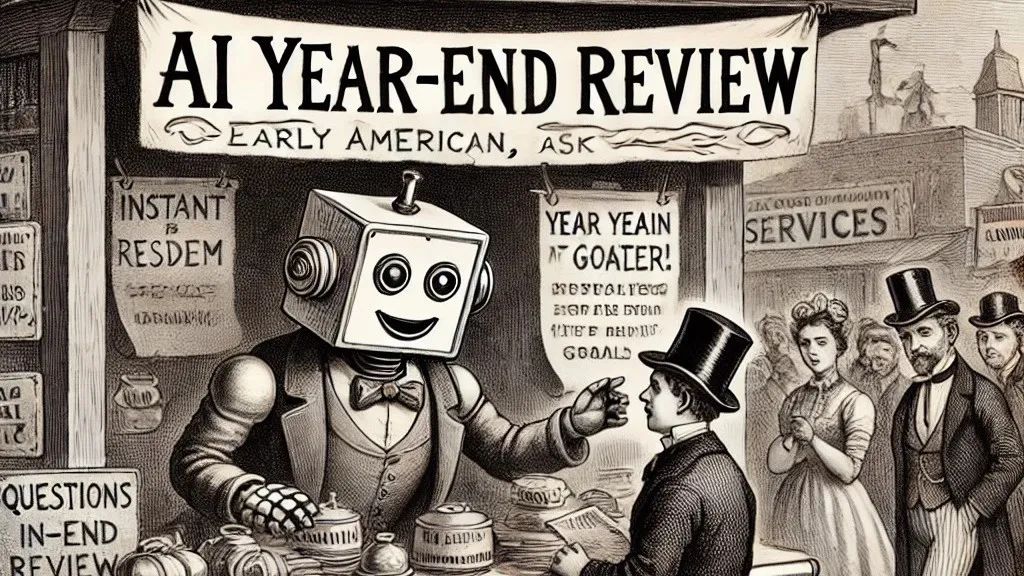 用 GPT 进行年终总结
用 GPT 进行年终总结
- 上一篇
- 用 GPT 进行年终总结

- 下一篇
- 全球最大!我国甲酸钙装置投产:钢厂尾气变废为宝,年产 5 万吨
查看更多
最新文章
-

- 文章 · 软件教程 | 3分钟前 |
- Word批量改字体字号方法详解
- 218浏览 收藏
-

- 文章 · 软件教程 | 5分钟前 |
- 嘟嘟霸王龙驯养方法与技巧分享
- 363浏览 收藏
-

- 文章 · 软件教程 | 7分钟前 |
- WPS表格筛选技巧:自动与高级方法
- 109浏览 收藏
-

- 文章 · 软件教程 | 8分钟前 |
- 番茄小说真的免费?收费真相揭秘
- 426浏览 收藏
-

- 文章 · 软件教程 | 14分钟前 |
- AO3官网最新链接与登录入口分享
- 430浏览 收藏
-

- 文章 · 软件教程 | 15分钟前 |
- 蛙漫漫画在线看官方网址无需下载
- 210浏览 收藏
查看更多
课程推荐
-

- 前端进阶之JavaScript设计模式
- 设计模式是开发人员在软件开发过程中面临一般问题时的解决方案,代表了最佳的实践。本课程的主打内容包括JS常见设计模式以及具体应用场景,打造一站式知识长龙服务,适合有JS基础的同学学习。
- 543次学习
-

- GO语言核心编程课程
- 本课程采用真实案例,全面具体可落地,从理论到实践,一步一步将GO核心编程技术、编程思想、底层实现融会贯通,使学习者贴近时代脉搏,做IT互联网时代的弄潮儿。
- 516次学习
-

- 简单聊聊mysql8与网络通信
- 如有问题加微信:Le-studyg;在课程中,我们将首先介绍MySQL8的新特性,包括性能优化、安全增强、新数据类型等,帮助学生快速熟悉MySQL8的最新功能。接着,我们将深入解析MySQL的网络通信机制,包括协议、连接管理、数据传输等,让
- 500次学习
-

- JavaScript正则表达式基础与实战
- 在任何一门编程语言中,正则表达式,都是一项重要的知识,它提供了高效的字符串匹配与捕获机制,可以极大的简化程序设计。
- 487次学习
-

- 从零制作响应式网站—Grid布局
- 本系列教程将展示从零制作一个假想的网络科技公司官网,分为导航,轮播,关于我们,成功案例,服务流程,团队介绍,数据部分,公司动态,底部信息等内容区块。网站整体采用CSSGrid布局,支持响应式,有流畅过渡和展现动画。
- 485次学习
查看更多
AI推荐
-

- ChatExcel酷表
- ChatExcel酷表是由北京大学团队打造的Excel聊天机器人,用自然语言操控表格,简化数据处理,告别繁琐操作,提升工作效率!适用于学生、上班族及政府人员。
- 3203次使用
-

- Any绘本
- 探索Any绘本(anypicturebook.com/zh),一款开源免费的AI绘本创作工具,基于Google Gemini与Flux AI模型,让您轻松创作个性化绘本。适用于家庭、教育、创作等多种场景,零门槛,高自由度,技术透明,本地可控。
- 3416次使用
-

- 可赞AI
- 可赞AI,AI驱动的办公可视化智能工具,助您轻松实现文本与可视化元素高效转化。无论是智能文档生成、多格式文本解析,还是一键生成专业图表、脑图、知识卡片,可赞AI都能让信息处理更清晰高效。覆盖数据汇报、会议纪要、内容营销等全场景,大幅提升办公效率,降低专业门槛,是您提升工作效率的得力助手。
- 3446次使用
-

- 星月写作
- 星月写作是国内首款聚焦中文网络小说创作的AI辅助工具,解决网文作者从构思到变现的全流程痛点。AI扫榜、专属模板、全链路适配,助力新人快速上手,资深作者效率倍增。
- 4554次使用
-

- MagicLight
- MagicLight.ai是全球首款叙事驱动型AI动画视频创作平台,专注于解决从故事想法到完整动画的全流程痛点。它通过自研AI模型,保障角色、风格、场景高度一致性,让零动画经验者也能高效产出专业级叙事内容。广泛适用于独立创作者、动画工作室、教育机构及企业营销,助您轻松实现创意落地与商业化。
- 3824次使用
查看更多
相关文章
-
- pe系统下载好如何重装的具体教程
- 2023-05-01 501浏览
-
- qq游戏大厅怎么开启蓝钻提醒功能-qq游戏大厅开启蓝钻提醒功能教程
- 2023-04-29 501浏览
-
- 吉吉影音怎样播放网络视频 吉吉影音播放网络视频的操作步骤
- 2023-04-09 501浏览
-
- 腾讯会议怎么使用电脑音频 腾讯会议播放电脑音频的方法
- 2023-04-04 501浏览
-
- PPT制作图片滚动效果的简单方法
- 2023-04-26 501浏览









